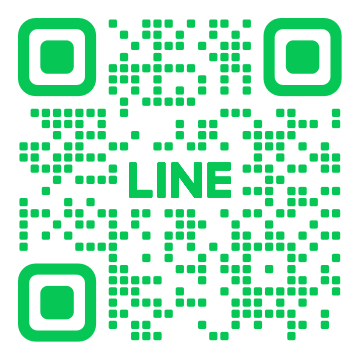录影方式
手动录影
手动录影是指上课前点击 SES® 录课直播系统上“按此上课”按钮进行录影,下课后点击“按此下课”按钮停止录影。
下课前必须输入课程、单元、老师、班别等四个影片属性,方便事后利用关键字搜寻影片。如果上课时没有输入,下课后就必须根据时间与教室编号找寻影片,然后进行这些属性的修改。
手动录影的优点
手动录影有以下三个优点:
安心,确认有录到
相较于课表录影,手动录影更能让上课老师在心理层面感觉到安心,毕竟是亲眼看到且确认录到。
选择权回归老师
设置课表录影常是柜台老师而非真正上台老师,我们希望将选择权回归到上台老师手上,由老师来主导录影的开始与结束,尤其是对于老师而言,不是每一堂课都需要录影,例如在不同班重复上相同进度的课程,就只需要录其中一次即可。
节省剪片时间
课表录影的最大缺点就是影片中常出现许多不需要的片段,象是老师迟到、随堂考、学生分组讨论等等,利用手动录影就可以大大节省剪片的时间,甚至完全不用剪辑。“想录就录,主控在师”才是王道。
手动录影的方法
手动录影有以下三个方法:
点击“SES® 控制画面”
最常用的手动录影方式就是点击 SES® 控制画面,SES® 工作站通常放置于柜台。如果 SES® 工作站放在机房,就不方便使用 SES® 控制上下课。
使用“SCT 远程控制”
SCT 远程控制软件有 PC 版与 Android 版两种,PC 版可安装於 Windows7/8/10 电脑,Android 版本则至 Google Play 下载後自动安装。如果教室内有电脑,SCT 可安装於其中,上课时直接遥控放在柜台或机房的SES录课直播系统进行录影。SCT的Android版可安装於手机或平板,优点是携带方便,老师或管理人员可以随时控制上课录影。
使用“WCM 无线遥控模块”
WCM 无线遥控模块仅限 iCam® PRO 可以使用,iCam® 无法使用,请看以下漫画明了如何使用。

自动录影
自动录影中最常见的是“课表录影”,教育机构事前(通常是开学时)将每堂课上课时间与相关数据输入 SES® 录课直播系统或 MTS 开班高手,时间到了就会自动运行录影工作。
周课表
SES® 录课直播系统可设置好一周的课表,时间到了就自动开始录影,时间结束就停止录影。课表设置时必须输入课程、单元、老师、班别等四个影片属性,方便日后的影片搜寻。
全年课表
如果您需要的不只是一周课表,希望能定义到某一天的某个时刻是否录影,MTS 开班高手服务器可以为您做到,此外,MTS还可以控制多台 SES® 的课表,对于教室数目较多的客户来说非常好用。